Απεγκαταστήστε εφαρμογές σε διένεξη που μπορεί να προκαλούν αυτό το σφάλμα χρόνου εκτέλεσης
- Μπορεί να βρεθείτε αντιμέτωποι με τον κωδικό σφάλματος χρόνου εκτέλεσης 0x80FE0000, εάν έχετε πέσει πρόσφατα θύμα επίθεσης ιού.
- Εάν δεν αντιμετωπιστεί έγκαιρα, μπορεί να αντιμετωπίσετε παγώματα και σφάλματα υπολογιστή.
- Ως γρήγορη λύση, σαρώστε για ιούς και βεβαιωθείτε ότι το antivirus σας είναι πάντα ενημερωμένο.
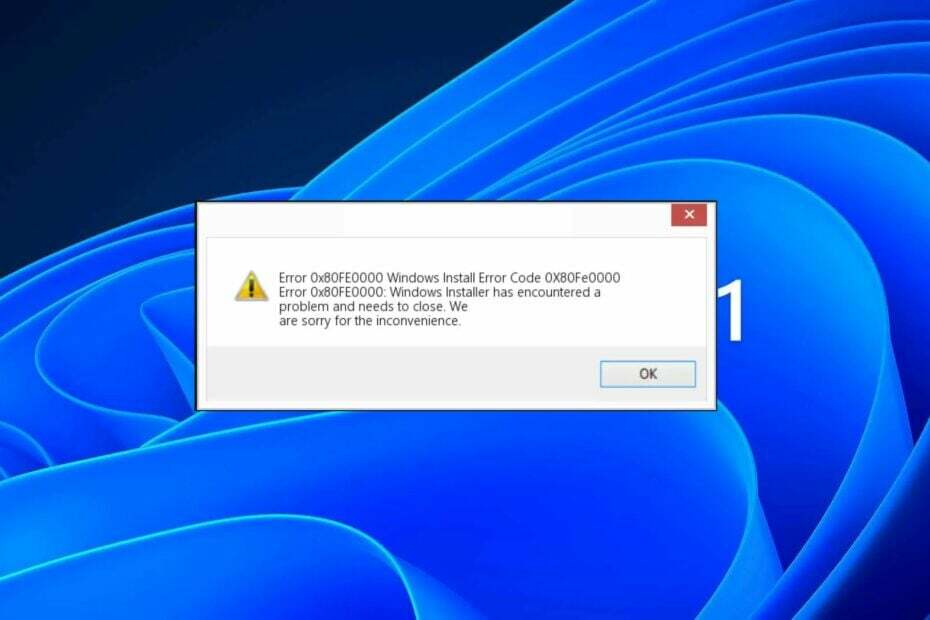
ΧΕΓΚΑΤΑΣΤΑΣΗ ΚΑΝΟΝΤΑΣ ΚΛΙΚ ΣΤΟ ΑΡΧΕΙΟ ΛΗΨΗΣ
- Κατεβάστε το Fortect και εγκαταστήστε το στον υπολογιστή σας.
- Ξεκινήστε τη διαδικασία σάρωσης του εργαλείου για να αναζητήσετε κατεστραμμένα αρχεία που είναι η πηγή του προβλήματός σας.
- Κάντε δεξί κλικ Ξεκινήστε την επισκευή ώστε το εργαλείο να μπορεί να ξεκινήσει τον αλγόριθμο επιδιόρθωσης.
- Το Fortect έχει ληφθεί από 0 αναγνώστες αυτόν τον μήνα.
Ο κωδικός σφάλματος χρόνου εκτέλεσης 0x80FE0000 σχετίζεται στενά με το πρόγραμμα Windows Installer. Οι χρήστες Windows χρησιμοποιούν συνήθως αυτό το πρόγραμμα κατά την εγκατάσταση εφαρμογών στους υπολογιστές τους. Το σφάλμα χρόνου εκτέλεσης προκαλείται όταν το πρόγραμμα εγκατάστασης αντιμετωπίζει προβλήματα και διακόπτεται συχνά.
Συνήθως, θα είναι ένα αναδυόμενο παράθυρο που μπορείτε να κλείσετε και να συνεχίσετε με την εργασία σας, αλλά μερικές φορές, είναι πέρα για πέρα ενοχλητικό και τα επαναλαμβανόμενα αναδυόμενα παράθυρα θα μπορούσαν να οδηγήσουν σε συντριβή στο σύστημά σας. Δείτε πώς μπορείτε να αντιμετωπίσετε αυτό το σφάλμα.
Τι προκαλεί τον κωδικό σφάλματος χρόνου εκτέλεσης 0x80FE0000;
Συνήθως, τα σφάλματα χρόνου εκτέλεσης εμφανίζονται όταν μια εφαρμογή επιχειρεί να εκτελέσει μια μη έγκυρη εντολή ή προκαλεί απροσδόκητο τερματισμό της εφαρμογής.
Άλλες αιτίες περιλαμβάνουν:
- Ημιτελής εγκατάσταση/απεγκατάσταση μιας εφαρμογής – Εάν μια εφαρμογή εγκαταστάθηκε λανθασμένα ή δεν έγινε σωστή λήψη από το App Store, ενδέχεται να αντιμετωπίσετε αυτό το σφάλμα. Σε αυτήν την περίπτωση, το Windows Installer είναι ο πιθανός ένοχος.
- Προβλήματα υλικού – Εάν χρησιμοποιείτε παλιό υλικό ή οποιοδήποτε κατεστραμμένο υλικό, τότε μπορεί επίσης να προκαλέσει αυτό το πρόβλημα επειδή δεν είναι πλέον συμβατό με το σύστημά σας.
- Ξεπερασμένα προγράμματα οδήγησης γραφικών – Αν δεν έχετε ενημέρωσε τα προγράμματα οδήγησης της κάρτας γραφικών σας σε λίγο, ενδέχεται να μην είναι συμβατά με την πιο πρόσφατη έκδοση των Windows.
- Διαρροές μνήμης – Διαρροές μνήμης εμφανίζονται όταν ένα πρόγραμμα χρησιμοποιεί μνήμη αφού δεν είναι πλέον απαραίτητη, με αποτέλεσμα να εξαντλείται η μνήμη του υπολογιστή. Όταν ο υπολογιστής εξαντληθεί η μνήμη, διακόπτεται η λειτουργία του ή παγώνει.
- Αντικρουόμενα προγράμματα – Εάν δύο ή περισσότερα προγράμματα προσπαθήσουν να αποκτήσουν πρόσβαση στην ίδια θέση μνήμης ταυτόχρονα, μπορεί να υπάρξουν διενέξεις μεταξύ τους, προκαλώντας κωδικό σφάλματος χρόνου εκτέλεσης 0x80FE0000.
- Μόλυνση από ιό – Αν σας υπολογιστής έχει μολυνθεί από ιό, ο ιός μπορεί να καταστρέψει τα αρχεία του συστήματος ή τις ρυθμίσεις μητρώου, γεγονός που θα οδηγήσει σε σφάλμα κατά την εκτέλεση μιας εφαρμογής.
- Κατεστραμμένα/μη έγκυρα κλειδιά μητρώου– Το Theregistry μπορεί να καταστραφεί εάν καταργήσετε ένα πρόγραμμα χωρίς να το απεγκαταστήσετε σωστά ή λόγω διακοπής ρεύματος ή σφάλματος.
Πώς μπορώ να διορθώσω τον κωδικό σφάλματος χρόνου εκτέλεσης 0x80FE0000;
Ξεκινήστε με τους ακόλουθους προκαταρκτικούς ελέγχους πριν από τις προηγμένες λύσεις:
- Κλείστε όλες τις εφαρμογές που εκτελούνται και απενεργοποιήστε τις περιττές διαδικασίες παρασκηνίου.
- Δοκιμάστε απενεργοποίηση ή διακοπή του προγράμματος που δημιουργεί το μήνυμα σφάλματος από τη Διαχείριση εργασιών.
- Απεγκαταστήστε οποιαδήποτε εφαρμογή που εγκαταστήσατε πρόσφατα υποψιάζεστε ότι μπορεί να ευθύνεται για τον κωδικό σφάλματος χρόνου εκτέλεσης 0x80FE0000.
- Ενημερώστε το λειτουργικό σύστημα της συσκευής σας στην πιο πρόσφατη διαθέσιμη έκδοση.
- Βεβαιωθείτε ότι το antivirus σας είναι ενημερωμένο.
- Κάντε επανεκκίνηση του υπολογιστή σας και δείτε αν το πρόβλημα παραμένει.
1. Εκτελέστε σαρώσεις DISM και SFC
- Χτύπα το Αρχικο ΜΕΝΟΥ εικονίδιο, τύπος cmd στη γραμμή αναζήτησης και κάντε κλικ Εκτελέστε ως διαχειριστής.

- Πληκτρολογήστε τις παρακάτω εντολές και πατήστε Εισαγω μετά από κάθε ένα:
DISM.exe /Online /Cleanup-Image /Restorehealthsfc /scannow
Καθώς η μη αυτόματη διαδικασία μπορεί να είναι απλή για ορισμένους χρήστες, μπορεί επίσης να είναι αρκετά εκνευριστική επειδή μπορεί να οδηγήσει σε περαιτέρω σφάλματα, επομένως ο ευκολότερος τρόπος για να το κάνετε αυτό είναι χρησιμοποιώντας ένα ειδικό εργαλείο επισκευής.
2. Σάρωση για ιούς
- Πάτα το Windows κλειδί, αναζήτηση Ασφάλεια των Windows, και κάντε κλικ Ανοιξε.

- Επιλέγω Προστασία από ιούς και απειλές.

- Στη συνέχεια, πατήστε Γρήγορη σάρωση κάτω από Τρέχουσες απειλές.

- Εάν δεν βρείτε απειλές, εκτελέστε πλήρη σάρωση κάνοντας κλικ στο Επιλογές σάρωσης ακριβώς από κάτω Γρήγορη σάρωση.

- Κάντε κλικ στο Πλήρης σάρωση, έπειτα Σάρωση τώρα για να εκτελέσετε μια βαθιά σάρωση του υπολογιστή σας.

- Περιμένετε να ολοκληρωθεί η διαδικασία και επανεκκινήστε το σύστημά σας.
- Σφάλμα συστήματος αρχείων (-805305975): Πώς να το διορθώσετε
- 0x80072F17 Σφάλμα Microsoft Store: Πώς να το διορθώσετε
- Σφάλμα 0x8007012b κατά την προσπάθεια εκκίνησης ενός παιχνιδιού [Διόρθωση]
- Το σφάλμα Windows Update 0x8024a21e διορθώθηκε εντός 5 λεπτών
3. Ενημερώστε τα προγράμματα οδήγησης γραφικών σας
- Χτύπα το Windows κλειδί, τύπος Διαχειριστή της συσκευής στη γραμμή αναζήτησης και κάντε κλικ Ανοιξε.

- Πλοηγηθείτε στο Προσαρμογείς οθόνης για επέκταση, κάντε δεξί κλικ στην κάρτα γραφικών σας και επιλέξτε Ενημέρωση προγράμματος οδήγησης.

- Επιλέγω Αναζητήστε αυτόματα προγράμματα οδήγησης.

Και επειδή η μη αυτόματη λήψη προγραμμάτων οδήγησης μπορεί να είναι δυσκίνητη, συνιστούμε να δοκιμάσετε ένα βοηθητικό πρόγραμμα ενημέρωσης προγραμμάτων οδήγησης. Θα επιτύχετε τα ίδια αποτελέσματα, μόνο που αυτή η μέθοδος θα είναι ταχύτερη, πιο ακριβής και θα απαιτεί λιγότερη εργασία.
Το Outbyte Driver Updater είναι το εργαλείο για το οποίο μιλάμε και μπορεί να σαρώσει το σύστημά σας για τυχόν παλιά προγράμματα οδήγησης και στη συνέχεια να σας ταιριάξει με τα σωστά.
⇒Αποκτήστε το Outbyte Driver Updater
4. Επανεγκαταστήστε τα προγράμματα οδήγησης γραφικών σας
- Κάντε κλικ στο Αναζήτηση εικονίδιο, τύπος Διαχειριστή της συσκευής στη γραμμή αναζήτησης και κάντε κλικ Ανοιξε.

- Πλοηγηθείτε στο Προσαρμογείς οθόνης για επέκταση, κάντε δεξί κλικ στην κάρτα γραφικών σας και επιλέξτε Απεγκατάσταση συσκευής.

- Επιβεβαιώστε την απεγκατάσταση στην επόμενη προτροπή.

- Κάντε επανεκκίνηση του υπολογιστή σας, ώστε να είναι δυνατή η εκ νέου δημιουργία νέων προγραμμάτων οδήγησης.
Εάν καμία από τις παραπάνω λύσεις δεν λειτουργεί, μπορείτε να δοκιμάσετε να καθαρίσετε το μητρώο σας. Εάν είστε βέβαιοι για την κατεστραμμένη καταχώριση μητρώου, μπορείτε να την καταργήσετε.
Ωστόσο, η μη αυτόματη επεξεργασία του μητρώου δεν είναι πάντα καλή λύση, επειδή, εκτός από την κατάργηση αυτών των καταχωρήσεων που προκαλούν προβλήματα, κινδυνεύετε να καταργήσετε άλλες χρήσιμες καταχωρήσεις.
Γι' αυτό συνιστούμε τη χρήση καθαριστικά μητρώου. Είναι μια ασφαλέστερη επιλογή και κάνουν καλύτερη δουλειά στον καθαρισμό τυχόν κατεστραμμένων καταχωρίσεων μητρώου χωρίς να καταστρέψουν το σύστημά σας.
Ένα σφάλμα 0x80FE0000 είναι αρκετά ασυνήθιστο και εφόσον δεν εμφανίζεται πολύ συχνά, δεν πρέπει να ανησυχείτε για αυτό. Ωστόσο, αν το βλέπετε αρκετά συχνά, ίσως είναι καιρός να το κάνετε επανεγκαταστήστε το σύστημά σας.
Αυτό ήταν το μόνο που είχαμε για αυτό το άρθρο, αλλά μας αρέσει να ακούμε νέα σας. Ενημερώστε μας ποια λύση σας βοήθησε να επιλύσετε αυτό το σφάλμα.
Εξακολουθείτε να αντιμετωπίζετε προβλήματα;
ΕΥΓΕΝΙΚΗ ΧΟΡΗΓΙΑ
Εάν οι παραπάνω προτάσεις δεν έχουν λύσει το πρόβλημά σας, ο υπολογιστής σας ενδέχεται να αντιμετωπίσει πιο σοβαρά προβλήματα με τα Windows. Προτείνουμε να επιλέξετε μια λύση all-in-one όπως Fortect για την αποτελεσματική επίλυση προβλημάτων. Μετά την εγκατάσταση, απλώς κάντε κλικ στο Προβολή & Διόρθωση κουμπί και μετά πατήστε Ξεκινήστε την επισκευή.
![Το Windows Installer πρέπει να αναβαθμιστεί το σφάλμα [ΛΥΣΗ]](/f/cf6a5de2438d815a9e6a5ebc847878a8.jpg?width=300&height=460)
![Τα Windows 10 συνεχίζουν να εγκαθιστούν παιχνίδια Candy Crush [ΑΠΛΕΣ ΔΙΟΡΘΩΣΕΙΣ]](/f/3f27eb30a115ce4e466e8235ddaaf514.jpg?width=300&height=460)
